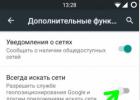Девайса на максимальное энергосбережение аккумулятор по-прежнему сильно разряжается при работе в беспроводной сети. Причина этого простая – неправильные настройки Wi-Fi адаптера смартфона, который может продолжать работу и искать сети даже после свого отключения. Давайте разберемся, как решить эту проблему.
Wi-Fi в спящем режиме
Смартфон может оставаться подключенным к беспроводной сети, даже если он в настоящий момент находится в режиме сна и его экран заблокирован – эта функция была предусмотрена разработчиками операционной системы для того, чтобы работа некоторых важных служб Android не останавливалась. Таким образом, при блокировке смартфона может происходить скачивание файлов.
В большинстве случаев такой режим пользователям не нужен. Чтобы его отключить, открываем дополнительные опции Wi-Fi соединения. Для этого в настройках беспроводного соединения выбираем дополнительные функции (в зависимости от версии Android этот пункт может иметь другое название, у меня, например, — «Расширенные настройки»).
Устанавливаем переключатель в положение «Никогда».
Постоянный поиск Wi-Fi сети
Вторая причина, из-за которой беспроводной адаптер усиленно разряжает батарею смартфона,- это опция «Всегда искать Wi-Fi сети» (как и в предыдущем случае, в зависимости от версии операционной системы и надстройки название может отличаться). На своем смартфоне я нашел эту настройку в меню «Определение местоположения».
Смысл данного параметра в том, чтобы службы геопозиционирования лучше определяли ваше местоположение, используя все доступные аппаратные средства смартфона. Если этот параметр включен, то даже отключение Wi-Fi адаптера в шторке уведомлений не останавливает поиск беспроводных сетей. Cчитаете, что функция вам не нужна – выключите ее, это не повлияет на точность навигации с помощью GPS-модуля.

Андроид обычно беспокоит малым временем автономной работы, но это только если вы придерживаетесь настроек по умолчанию. Сделайте эти простые изменения, чтобы заставить свой телефон или планшет работать от батареи чуть дольше.
Отключение отчетности о геолокации и истории.
GPS является жадным потребителем заряда батареи, так как он использует данные из чипа GPS телефона, вышек сотовой связи и точек доступа Wi-Fi, чтобы определить ваше местонахождение. Чем чаще телефон опрашивает своё местоположение, тем он больше расходует заряд батареи. И это часто выходит за рамки простого использования Google Maps.
Отчетность о геолокации и история расположения - два сервиса на основе GPS с несколько неясными мотивами. Согласно странице помощи Гугл, эти сервисы могут быть использованы в сочетании с любыми другими службами Гугл, а так же для вашего личного использования.
Скорее всего, вы, вероятно, сможете жить без них, так что отключить эти две функции можно перейдя в "Настройки> Геолокация> Отчёты геолокации Гугл".
Отключение карточек Google Now.
Google Now подобен личному помощнику, но некоторые из его сервисов, которые поступают в виде информационных карточек, неутомимые пожиратели заряда аккумулятора.
Например, карточка под названием "Места рядом" показывает близлежащие достопримечательности там, где вы путешествуете, и где Гугл опознаёт ваш не обычной маршрут. Круто? Да. Необходимо? Нет.
Чтобы отключить карточки, перейдите на Google Now, затем прокрутите вниз до самого низа и нажмите волшебную палочку. Здесь Вы можете подобрать карточки, которые вам на самом деле нужны. Учтите, что карточки на основе GPS будут потреблять больший заряд батареи, поэтому лучше отключить карточки такие, как "Время в пути" и "Места рядом", чтобы заметить повышение времени работы батареи.
Сканирование Wi-Fi.
Хорошо известно, что, когда Wi-Fi не отключен, используется больше энергии. Тем не менее на Андроиде, даже когда Wi-Fi отключен, телефон все еще может искать доступные сети.
Чтобы убедиться, что этого не происходит, войдите в "настройки Wi-Fi> Дополнительно". Здесь, снимите галочку у сканирования Wi-Fi.
Забегая вперед скажу, вам придется подключаться к Wi-Fi вручную при такой необходимости, но взамен вы получите больший заряд аккумулятора.
Используйте инструмент батареи.
Если вы не уверены в требовательных к энергии приложениях или вам интересно, почему ваша батарея разряжается так быстро, используйте инструмент "Аккумулятор". Функция показывает, какие приложения больше других используют батарею; два верхних пункта почти всегда - экран и Wi-Fi.
March 20th, 2015 , 11:56 am
Системой Android пользуюсь уже несколько лет, но до сих пор она не перестает меня удивлять. Сегодня поведаю о нескольких известных и не очень ее особенностях и путях их преодоления.
1. Самая известная странность Android - это, разумеется, самопроизвольный запуск приложений. Зачем разработчики это сделали, мне не известно, но факт остается фактом: Android самопроизвольно запускает работу собственных программ, даже если вы ими никогда не пользуетесь. Кстати вот это "никогда не пользуетесь" - тоже отдельный момент. Удалить предустановленные приложения нельзя, а "чистую" систему найти сложно, выпускают ее редко, и при этом качество самого железа может оставлять желать лучшего. Поэтому приходится мирится с десятком совершенно ненужных тебе приложений.
Единственное известное мне решение - отключить неиспользуемые программы. Физическую память это не освободит, но разгрузит память оперативную и сократит расход батареи. Ну и, разумеется, градус раздражения. Сделать это просто: "настройки" - "приложения" - выбираем нужное (точнее - не нужное) - "отключить".
2. В последнее время стало модным добавлять к планшетам мобильный модуль. Вставляешь симку и имеешь готовый интернет без необходимости искать WiFi или коннектиться через Bluetooth к телефону. Но ведь далеко не всем нужен интернет "здесь и сейчас", поэтому разъем для сим-карты может и пустовать. И вот в этом случае возникает не вполне очевидная для обывателя ситуация: мобильным модулем мы не пользуемся, но он продолжает работать, съедая несколько процентов батареи.
Решается это прото - включением режима "Полет".
3. Самое же большое недоумение возникло, когда я обнаружил, что 4% батареи съедает выключенный (!) модуль WiFi. Т.е. он выключен, но продолжает потреблять энергию.
Поковырявшись в настройках, нашел интереснейшую функцию: "Разрешить службе геопозиционирования и другим приложениям Google искать сети, даже если модуль WiFi выключен
". По умолчанию эта функция включена. Я не могу понять, зачем она в принципе нужна, как приложения ищут сети и что будут делать, если что-то подходящее будет найдено. К сожалению свободного вай-фая у меня сечас нет, может погуглю как-нибудь.
Чтобы добраться до настройки,нужно сделать следующее: в настройках системы ищем WiFi -> в контекстном меню выбираем "Дополнительные функции".
p.s. Данная проблема, специфична для отдельных устройств. В частности, найдя ее у себя на планшете, я не обнаружил ничего подобного в телефоне.
В целом, осуществление всех вышеперечисленных мер даст девайсу около 10% заряда батареи. А это довольно много - примерно 2 дополнительных часа в день. Так что пользуйтесь, надеюсь, кому-нибудь будет полезным.
Многих раздражает, что в iPhone постоянно включен Wi-Fi и Bluetooth - даже тогда, когда владелец смартфона не пользуется этими функциями. Особенно остро вопрос встал после релиза iOS 11, когда Apple убрала возможность отключить Wi-Fi и Bluetooth из центра управления. Миф о том, что данные технологии негативно влияют на время автономной работы iPhone, действительно существует. Так ответим на главный вопрос.
Нужно ли выключать Wi-Fi и Bluetooth, чтобы сэкономить «батарейку»?
Когда Wi-Fi не находится в режиме активного использования, адаптер, установленный в iPhone, не потребляет энергию. Единственная его работа, когда смартфон не находится в режиме сна — сканирование доступных сетей каждый 15 секунд. Правда, даже в этом случае потребление составляет меньше 1 мВт. Во время обновления ленты во «ВКонтакте» уходит гораздо больше заряда.
При работе Wi-Fi потребляет уже около 30 мВт, но и это не так много. Для сравнения — во время передачи данных по сотовой сети расход составляет от 50 до 500 мВт. Поэтому использовать Wi-Fi, наоборот, лучше, если говорить о времени автономной работы.

Что касается , эта технология тоже не потребляет энергию, если не подключена к другому устройству — независимо от того, включена данная функция в настройках или нет. Сканирование Bluetooth-аксессуаров практически не потребляет энергии, как и Wi-Fi. Но даже во время работы с той же гарнитурой адаптер «кушает» не больше 2,5 мВт (емкость батареи iPhone X — больше 7 000 мВт/ч, а с другими устройствами — до 10 мВт.

Зачем оставлять Wi-Fi и Bluetooth включенными?
- У Apple есть база доступных сетей Wi-Fi по всему миру. Поэтому даже если смартфон не может получить сигнал GPS, он определит местоположение по Wi-Fi.
- При подключении к сети питания и Wi-Fi iOS-устройство будет автоматически создавать резервную копию, так что важные данные не потеряются.
- У вас НЕТ причин отключать Wi-Fi и Bluetooth.
Возможно, когда-то Wi-Fi и Bluetooth действительно негативно влияли на время автономной работы устройств, но современные технологии минимизируют энергопотребление.
На Android не предусмотрено автоматическое включение модуля Wi-Fi при обнаружении точки доступа и отключение при отсутствии сигнала. Это неблагоприятно сказывается на времени автономной работы устройства, поскольку постоянно включенный модуль потребляет энергию. Эту проблему можно решить специальным приложением Smart Wi-Fi Toggler. Оно определяет, доступны ли сети Wi-Fi, и отключает или включает модуль беспроводной связи.
Работать с Smart Wi-Fi Toggler очень просто. Установите приложение из Google Play и запустите его. На страницах быстрой настройки укажите желаемые параметры: через какое время после потери сигнала будет отключаться модуль Wi-Fi, на какое время он включается для попытки соединиться с известной или неизвестной точкой, а также нужно ли запускать приложение при старте ОС и можно ли ему работать в фоновом режиме. Эти настройки можно оставить как есть, а в дальнейшем любые параметры можно будет поменять в настройках. Там же язык интерфейса переключается на русский.

Приложению для корректной работы потребуется определять местоположение смартфона. Необязательно включать GPS, достаточно и экономичного режима — через Wi-Fi и сотовые сети. Эта опция доступна в системных настройках Android.
Теперь перейдите на стартовую страницу Smart Wi-Fi Toggler и запустите сервис. С этого времени приложение будет запоминать, где расположены точки Wi-Fi, и отключать модуль интернета, когда вы удалитесь от этого места.

В настройках Smart Wi-Fi Toggler показаны все сохраненные сети Wi-Fi. Вы можете указать, должно ли приложение автоматически подключаться к ним и отключаться от них. Здесь же можно увеличить точность работы, предоставив приложению доступ к данным барометра. Кроме этого, вы можете включить агрессивный режим экономии, при котором Wi-Fi перестает использоваться, когда экран устройства выключен.
Похожие статьи